
Ubuntu Linux använder grupper för att hjälpa dig att hantera användare, ställa in behörigheter för dessa användare och till och med övervaka hur mycket tid de spenderar framför datorn. Här är en nybörjarguide för hur allt fungerar.
Användare och grupper
Ubuntu är konfigurerad för en enda person att använda närdu installerade den i ditt system, men om mer än en person kommer att använda datorn är det bäst för varje person att ha sitt eget användarkonto. På så sätt kan varje person ha separata inställningar och dokument, och filer kan skyddas från att bli visade av andra användare på samma dator.
Normalt har Linux-datorer två användarekonton - ditt eget användarkonto och rotkontot, som är superanvändaren som kan komma åt allt på datorn, göra systemändringar och administrera andra användare. Ubuntu fungerar dock lite annorlunda - du kan inte logga in direkt som root som standard och du använder sudo kommando för att byta till root-access när du behöver göra en ändring.
Linux lagrar en lista över alla användare i filen '/ etc / grupper'. Du kan köra det här kommandot i terminalen för att visa och redigera grupper och användare i ditt system:
sudo vigr /etc/groups
Skapa användarkonton
För att skapa en ny användare kan du gå till System -> Administration -> Användare och grupper och klicka på knappen "Lägg till" för att lägga till en ny användare.

Ange lämpligt namn som identifierar den andra användaren och kryssa i krypteringsrutan "kryptera" för att säkra deras hemmapp.

Klicka på knappen "Avancerade inställningar" för att konfigurera användarens behörigheter.
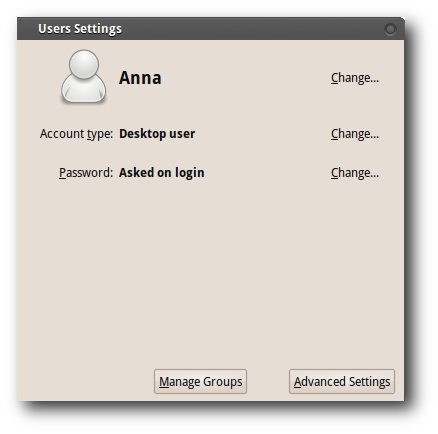
Användarhanteringsmodulen visar Annas behörigheter under fliken "Användarrättigheter".

Vi rekommenderar att du tar bort “AdministreraSystem ”-behörighet från andra användarkonton. Detta är för att se till att andra användare inte lätt kan ändra kritiska systeminställningar som kan äventyra din Linux-ruta.
Linux-fil- och mappbehörigheter
Varje fil i Linux har en uppsättning användare och gruppbehörigheter, och du kan använda kommandot ls -l för att visa hela uppsättningen behörigheter och attribut från terminalen.

Läser från vänster till höger betyder varje objekt i listan:
<permissions> 1 <filägare> <filgrupp> <filstorlek> <fildatum> <filnamn>
Till exempel i exemplet som visar en fil med namnet anki, behörigheterna är rwxr-xr-x, filen ägs av rotanvändaren och tillhör rotgruppen, och den är 159 byte.
Tillståndsflaggan har fyra komponenter,det första tecknet är flaggan, vanligtvis används för att indikera om det är en katalog eller en fil - en katalog visar en "d" och en vanlig fil visar en "-". De nästa 9 tecknen är uppdelade i uppsättningar med 3 tecken, som indikerar behörighet för användare, grupp och alla.
<flag> <användarrättigheter> <gruppbehörigheter> <alla behörigheter>
I det här exemplet har vi rwxr-xr-x, som kan delas upp så här:
<flag> <användarrättigheter = rwx> <grupptillstånd = r-x> <alla behörigheter = r-x>
Behörigheterna motsvarar följande värden:
- r = läsbehörighet
- w = skrivtillstånd
- x = köra tillstånd
Detta innebär att för filen i fråga har alla läst och genomfört behörigheter, men endast root har tillgång till att skriva till filen.
Ändra gruppägande av filer och kataloger
Anna är en sjunde klassning och hennes bror Peter justinskrivna i en programmeringskurs på ett universitet. Anna kommer att vara mer intresserad av att använda utbildningsprogramvaran för sina läxor i matematik eller geografi, jämfört med Peter som är mer intresserad av att använda verktyg för programvaruutveckling.
Vi kan konfigurera Anna och Peters tillgång till dessa applikationer genom att tilldela dem till lämpliga grupper från modulen "Hantera grupper".

Låt oss skapa två användargrupper, en K-12-studentgrupp, en universitetsstudentgrupp och tilldela lämpliga användarkonton till varje grupp.

Vi bör ge K-12-eleverna privilegierna att köra utbildningsprogramvaran.

Linux lagrar de flesta körbara filer under / usr / bin, till exempel Linux lagrar Anki under / usr / bin / anki. Om du inte är säker på var en fil finns, which kommando är ett bekvämt sätt att ta reda på platsen från terminalen:
which anki
Låt oss tilldela Anki och Kig till k12-gruppen med hjälp av chown kommando, som använder följande format:
sudo chown :[group name] [files list]
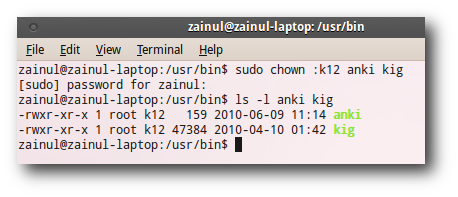
Du kan också återkalla läsa och utföra åtkomst från andra användargrupper med hjälp av chmod kommando.
sudo chown :[group name] [files list]

Detta kommando ger medlemmen i K12-gruppen åtkomsttill Anki och Kig. Vi bör begränsa tillgångsrättigheterna för universitetsgruppen från Anki och Kig genom att ta bort läsningen och utföra tillståndet från ”Andra” grupperna. Formatet för kommandot är:
chmod [ugoa][+-=][rwxXst] fileORdirectoryName

Det första kommandot som vi utförde på kommandoraden tar bort läsningen (r) och kör (x) behörigheten från gruppen "Annat". Alternativet "O" indikerar att vi ändrar åtkomsträtten för Övrig grupp. Alternativet ‘-‘ betyder att vi vill ta bort vissa fil behörigheter som anges i parametrarna som följer alternativet ‘-‘. Mansidan på chmod ger en detaljerad förklaring av dessa alternativ.
man chmod
Övervakning av datoranvändning
Timekpr tillåter oss att ge varje användare en begränsadberäknad tid och du måste lägga till följande PPA i dina programvarukällor så att du kan installera Timekpr från Ubuntu Software Center.
deb http://ppa.launchpad.net/timekpr-maintainers/ppa/ubuntu lucid main
deb-src http://ppa.launchpad.net/timekpr-maintainers/ppa/ubuntu lucid main
Ubuntu Software Center är det enklaste sättet att installera Timekpr - använd bara sökrutan så borde den komma upp.

Med Timekpr kan vi begränsa datoranvändningentid efter en viss tidsram på varje dag i månaden. Vi kan till exempel ange datortidanvändning i 300 minuter på söndag och 60 minuter på måndag.

Timekpr visas på användarens aktivitetsfält och låser skrivbordet när användarens datortid är slut.

Användare och grupper är ett ganska stort koncept att täcka inom en artikel. Missade vi något viktigt? Dela gärna lite kunskap med de andra läsarna i kommentarerna.








